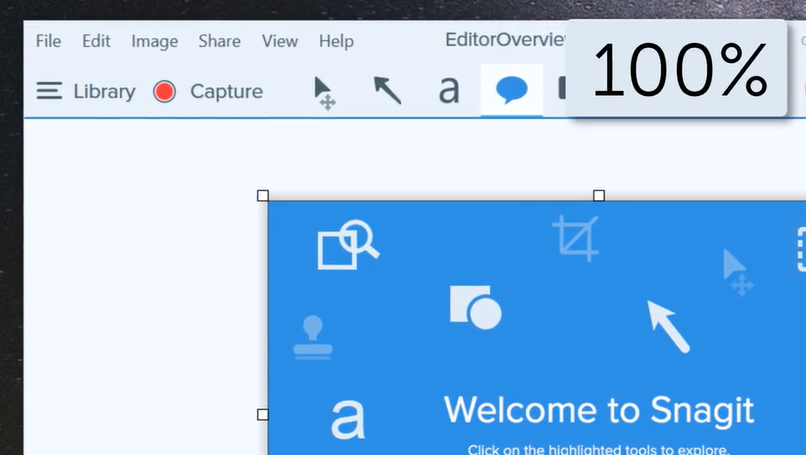Camtasia Studio是TechSmith旗下的一套专业屏幕录像软件,同时包含Camtasia 录像器、Camtasia Studio(编辑器)、Camtasia 菜单制作器、Camtasia 剧场、Camtasia 播放器和Screencast的内置功能。在这里我亲测安装了Camtasia2023版本,并且整理了安装教程,有需要的可以阅读参考。不过在安装之前请先详细阅读Camtasia的系统要求,以防给您的使用带来不便。
特别说明一下,当前软件版本为2023版本,电脑系统为windows10系统。 第一步:下载Camtasia2023版本的安装包 首先需要下载Camtasia2023版本的安装包。
Camtasia2023win-安装包下载如下:
https://wm.makeding.com/iclk/?zoneid=56867
Camtasia2023mac-安装包下载如下:
https://wm.makeding.com/iclk/?zoneid=56949
第二步:安装Camtasia2023版本 之后找到我们已经下载好的解压包,双击进行解压,解压位置我在这里选择的是系统默认选择的位置。解压界面如下图图一。
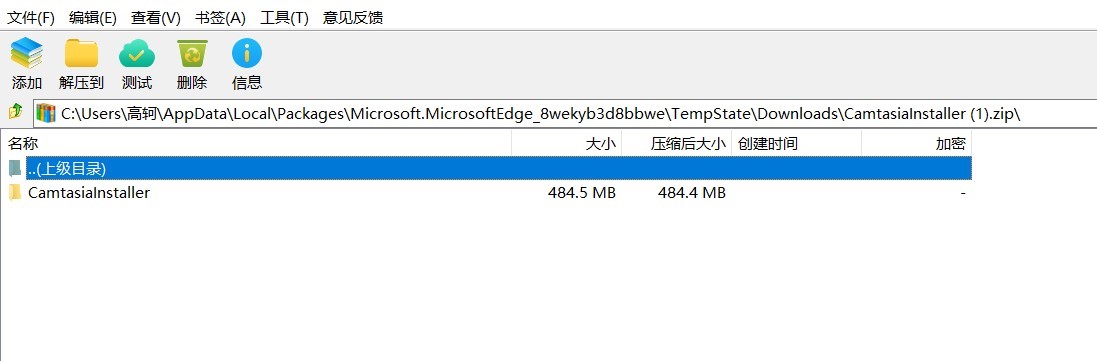
解压完成后找到安装包所在的文件夹,就是下图图二所在的文件夹里面。

接着在这个文件夹里面我们会看到这个图标双击打开,此时电脑可能想要反应一会,请不要着急,随后弹出安装界面,勾选接受许可条款即可,点击安装。如图三。
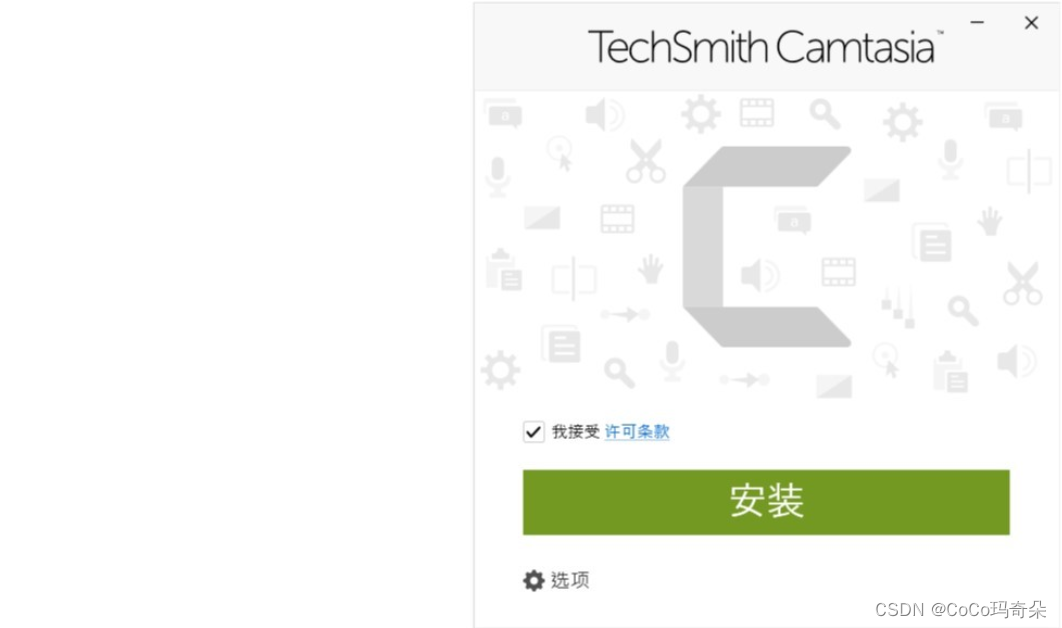
安装过程是需要一些时间反应的,请耐心等待。如果安装成功系统会自动提示Camtasia 2023安装成功。如下图图四。

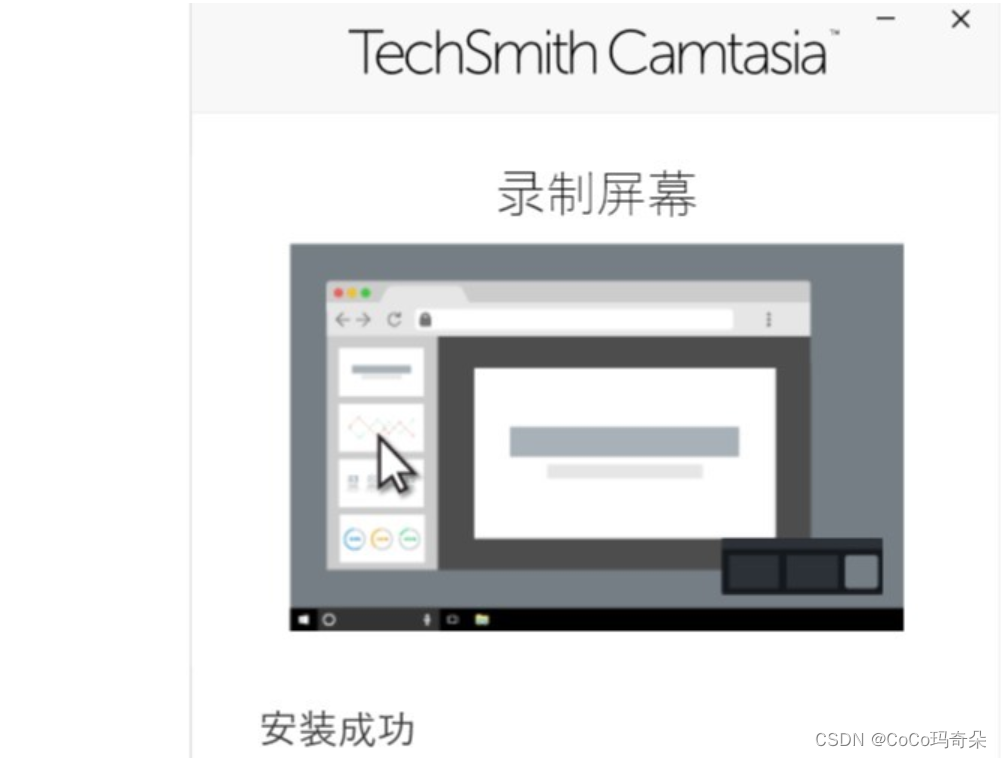
当我们点击完成之后,系统会弹出一个对话框,如下图图五,提示我们是立即重启电脑还是稍后再重启,这个随你而定,如果你不急用可以过一会重启。
Camtasia软件在日常办公处理中经常用到,一款高效的截屏录制软件,我们通过简单的了解即可实现对于软件的实用性操作,今天小编带大家了解一下如何利用Camtasia软件获取清晰的屏幕视频。
1.屏幕视频在缩放时会丢失质量
缩放是拉伸或缩小屏幕录制以将其显示为与原始录制大小不同的大小。这会导致屏幕视频快速丢失质量,并显得模糊或失真。获得清晰的屏幕视频的一种方法是以原始大小显示屏幕视频,这样可以避免任何缩放的失真。
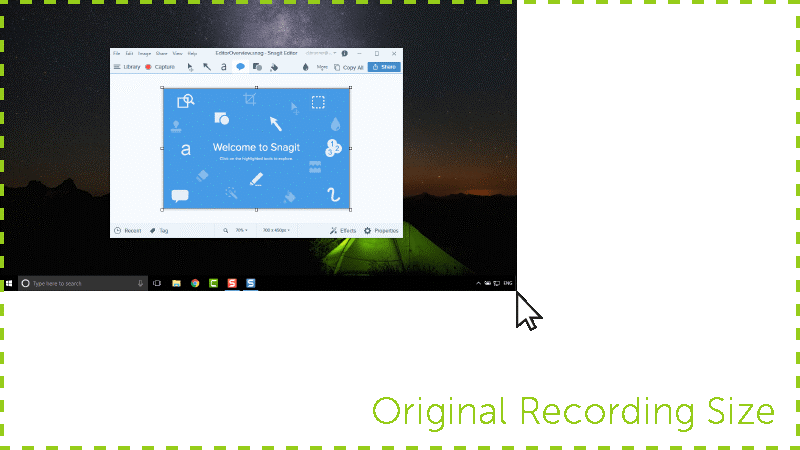
这里要了解一下三个关键的事项,在我们潜入太远之前,让我们介绍一下您需要知道的三个关键事项,以获得清晰的视频。
1. 录制尺寸
这是录制的大小。如果您录制全屏,则通常与显示器的分辨率相同。
2. 项目尺寸
这是Camtasia中画布的大小,或构建视频的区域。
3. 制作设置
这些是您在制作视频时选择的选项,包括视频大小。
想要获取清晰视频的快捷方式,就是需要匹配您的录制尺寸,项目尺寸和制作设置。这可以保证您的屏幕录制以原始大小或100%比例显示。这是您从屏幕录制中获得的最高质量。
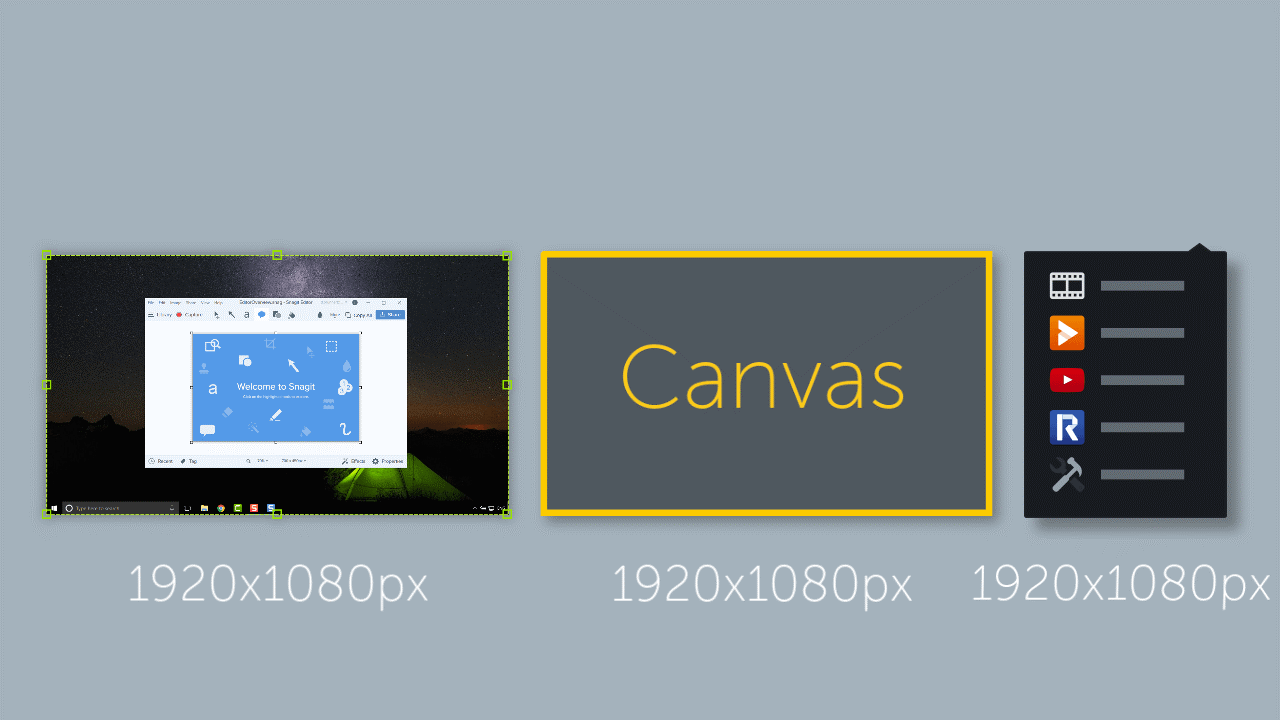
而有时候你在操作过程中无法避免对于视频尺寸的缩放。这就是无法匹配你的录制和项目维度。例如,如果你在录制的屏幕大于或小于您要创建的视频的大小,或者您的显示器不符合标准的16:9宽高比。在这些情况下,缩放录制是不可避免的。结果是你可以利用扩展到你的优势,那么接下来我会告诉你我们如何做到这一点。
2.缩放比例
我们在电脑上进行屏幕记录,该录制的大小是项目维度的两倍。我们知道,当我们将屏幕录制适当项目时,它将以原始尺寸的一半显示,并且会有一些质量损失。这对我们来说很好,因为我们花了大部分时间放大并专注于用户界面的特定部分,这是我们希望看到最高质量的地方。为了获得最高质量和最细节,我们缩放到录制的原始大小,或100%缩放。当我们需要在屏幕的相邻部分显示某些内容时,我们会平移,保持100%的比例。